FME Flow:2025.1
Installez leFME Flow Noyau, moteurs FME et serveur d'applications Web
Démarrer leFME Flow Installateur.
(Windows uniquement) Extracteur d'installation
Dans la boîte de dialogue Extracteur d'installation, spécifiez unDossier de destination dans lequel extraire les fichiers d'installation. Notez que ce dossierseulementspécifie où les fichiers d'installation sont extraits — il le faitpas préciser oùFME Flow les fichiers du programme sont installés. Cet emplacement est spécifié plus tard dans le programme d'installation.
- Consultez le fichier .log d’installation.
- Supprimez ces fichiers pour économiser de l'espace disque.
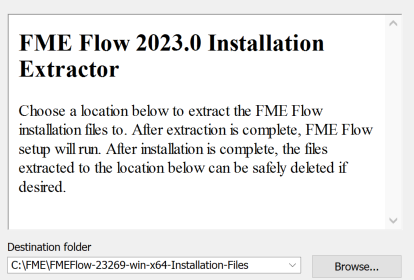
CliquezInstaller.
Une fois l'extraction terminée, le programme d'installation s'ouvre. Passez par le programme d’installation jusqu’à la boîte de dialogue Choisir le type d’installation.
Choisissez le type d'installation
Sélectionnez l’option d’installation distribuée/tolérante aux pannes.
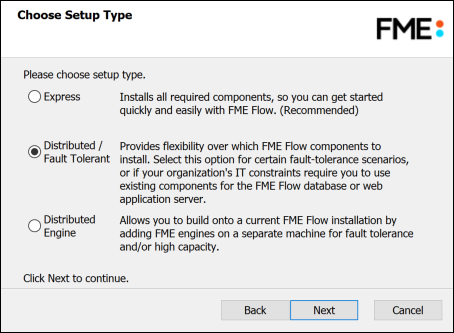
Configuration personnalisée
SélectionnerFME FlowComposants de base,Moteur FME, etServices Web.
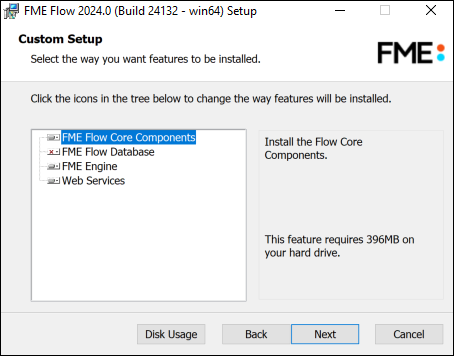
En option, sélectionnezFME FlowBase de données. Si vous le faites, notez que :
- Cette option est prise en charge, mais n'est pas décrite dansDistributionFME Flow Composants. Ne pas sélectionnerFME FlowBase de données si vous avez déjà terminé l'étape précédente,Installez leFME Flow Base de données, ou si vous prévoyez de configurer leFME Flow Base de données sur votre propre serveur de base de données. Si vous précisezFME FlowServeur d'applications Web sousServeur d'applications Web (ci-dessous), l'installation équivaut à unExprimer installation.
- L'étape pour définirType de serveur de base de données (ci-dessous) n'apparaîtra pas.
Dossier de destination
Spécifiez le répertoire d'installation pourFME Flow. Ne spécifiez pas de chemin UNC.
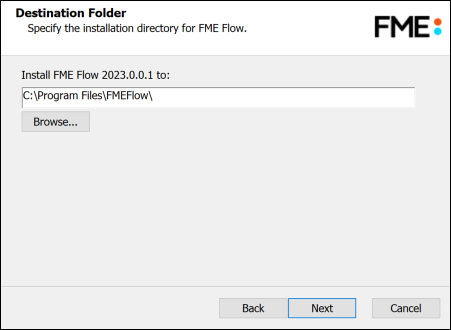
Compte utilisateur
Spécifiez le compte utilisateur Windows qui exécutera leFME FlowServices système. Ce compte doit avoir :
- Accès en lecture/écriture auFME Flow Partage système que vous spécifiez dans la boîte de dialogue suivante. Le partage système est l'emplacement oùFME Flow magasinsDépôts etRessources fichiers. (Pour plus d'informations, voirFournir un système de fichiers distant pour leFME Flow Partage du système.)
- Accès en lecture/écriture auFME Flow répertoire d'installation que vous avez spécifié dans la boîte de dialogue précédente.
- Droits « Se connecter en tant que service » sur cette machine. Pour plus d'informations, voircet article Microsoft Docs.
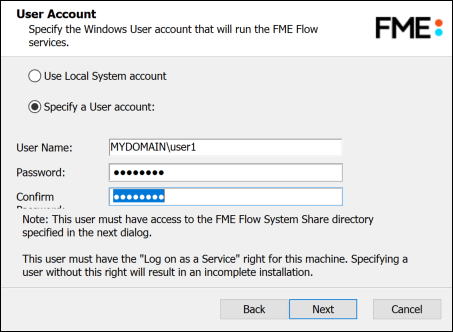
FME FlowPartage du système
Spécifiez un répertoire sur une autre machine pour stockerFME Flow Fichiers de partage système, qui incluentDépôts etRessources. S'il s'agit d'une installation Linux, spécifiez le répertoire monté. Pour plus d'informations, voir Fournir un système de fichiers distant pour leFME Flow Partage du système .
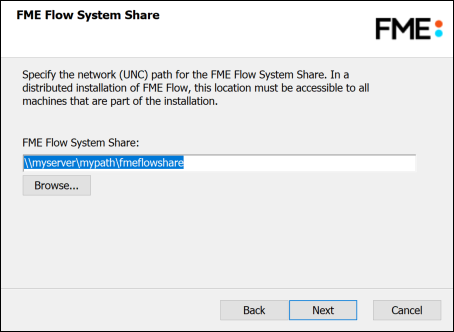
FME FlowNom d'hôte externe
Si celaFME Flow l'installation sera disponible pour les utilisateurs en dehors d'un réseau interne (par exemple, sur un site Web externe), spécifiez le nom d'hôte externe que les utilisateurs saisiront lors de la connexion àFME Flow. Par exemple, si vous hébergezFME Flow sur myfmeflow.com/myfmeflow, entrez myfmeflow.com.
Sinon, entrez le nom d’hôte du serveur interne, l’adresse IP ou le DNS.
Si un équilibreur de charge ou un proxy inverse est déployé pour accéderFME Flow, vérifierAvancéet fournir lePort de trafic Web externe. Spécifiez ce port uniquement s'il diffère duPort du serveur d'applications Web (ci-dessous).
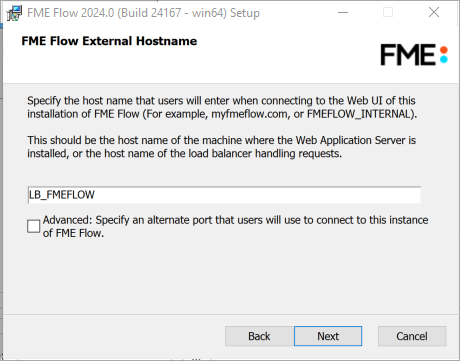
FME FlowNom d'hôte principal
Spécifiez le nom de la machine hébergeant cette installation deFME Flow.
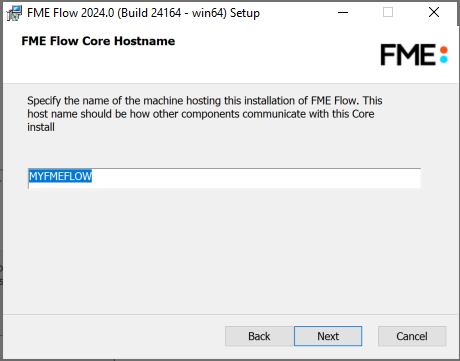
Type de serveur de base de données
Spécifiez le type de base de données pour leFME Flow Base de données. Si vous avez installé, sur une machine séparée, la base de données PostgreSQL incluse avec leFME Flow installateur, sélectionnezFME FlowBase de données. Si vous configurez leFME Flow Base de données sur votre propre serveur de base de données, sélectionnez le type de serveur de base de données :Microsoft SQL Server,Oracle, ouPostgreSQL. Pour plus d'informations, voir Fournir un serveur de base de données .
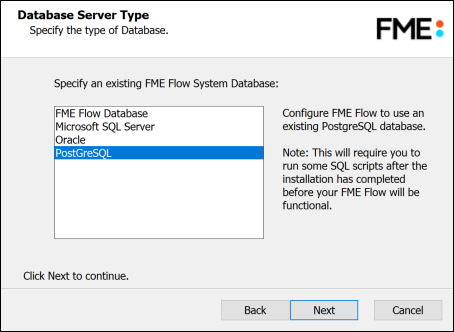
Paramètres du serveur de base de données
Spécifiez les paramètres de connexion pour leFME Flow Base de données. En option, pour personnaliser les paramètres de connexion dans la chaîne de connexion JDBC, cochezSpécifier la chaîne de connexion JDBC.
SiMicrosoft SQL Server a été spécifié dans la boîte de dialogue précédente, cochezUtiliser le nom de l'instance SQL Server d'utiliser cette valeur au lieu dePort.
FME Flowinclut un pilote JDBC par défaut pour PostGreSQL et Microsoft SQL Server. Si votre base de données nécessite une version spéciale du pilote JDBC, vérifiezUtiliser un pilote JDBC personnalisé et précisez lePilote JDBC. SiOraclea été spécifié dans la boîte de dialogue précédente, vous devez spécifier lePilote JDBC.
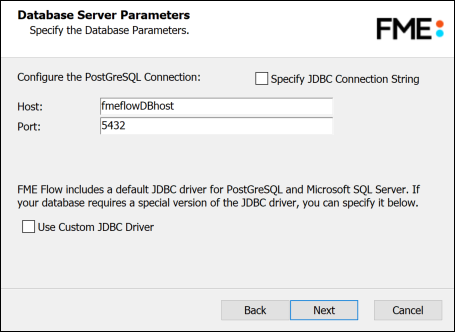
Si vous avez choisi d'installer leFME FlowBase de données en marcheConfiguration personnalisée (ci-dessus), une boîte de dialogue Paramètres de base de données apparaît à la place :
- Installez leFME Flow Fichiers de base de données à:Par défaut,FME FlowBase de données les fichiers sont écrits dans %ALLUSERSPROFILE%\Safe Software\FME Flow\pgsql\data.
Pour changer le répertoire d'installation deFME Flow Fichiers de base de données, modifiez le chemin.
Utilisateur de la base de données
L'installation crée un compte utilisateur sous lequel utiliser leFME Flow base de données. Spécifiez unNom d'utilisateur (par défautflux fme) etMot de passe pour le compte utilisateur de la base de données. Mot de passe ne doit pas contenir de guillemets simples (').
Si vous avez installé la base de données PostgreSQL incluse avec leFME Flow installateur, spécifiez le mêmeNom d'utilisateur etMot de passe que vous avez spécifié pour l'utilisateur de la base de données précédemment, sousInstallez leFME Flow Base de données.
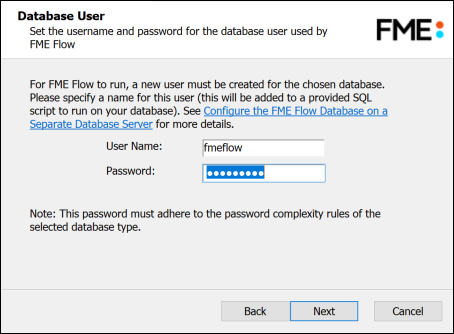
Serveur d'applications Web
Choisissez un serveur d’applications Web :
Cette sélection est valable si vous avez déjà effectué l'étapeFournir un serveur d'applications Web.
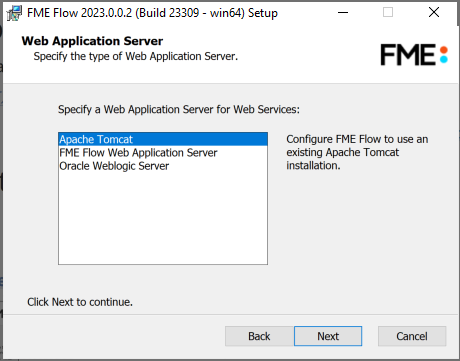
Paramètres du serveur d'applications Web
Spécifiez les paramètres de connexion pour le serveur d’applications Web.
LePort du serveur d'applications Web doit être le même que celui qui a été spécifié lors de l'installation d'Apache Tomcat. Le port par défaut d'Apache Tomcat est 8080.
LeRépertoire des applications Web etRépertoire de la bibliothèque partagée peuvent être trouvés respectivement dans les dossiers webapps et lib, sous <Répertoire d'installation d'ApacheTomcat>/tomcat/.
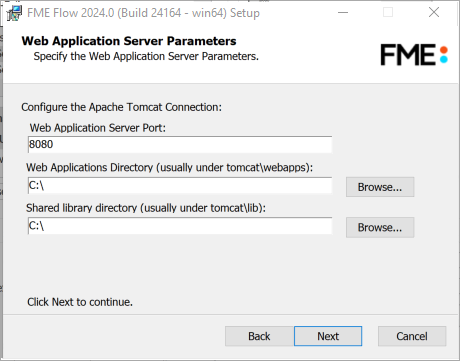
Cette sélection est valable si vous souhaitez utiliser le serveur d'applications Web Apache Tomcat fourni avec le programme d'installation et que vous avezpasfourni le vôtre sousFournir un serveur d'applications Web.
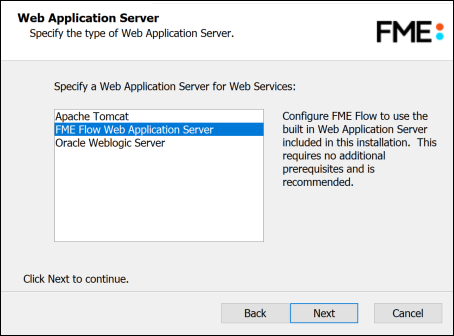
Port du serveur d'applications Web
Spécifiez le port à utiliser pour la communication avec le serveur d’applications Web. Sous Windows, le port 80 est le port par défaut recommandé. Sous Linux, le port 8080 est recommandé.
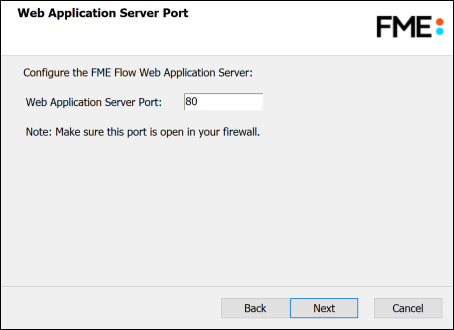
Suivez les boîtes de dialogue restantes pour terminer l'installation.
Quelle est la prochaine étape ?
Si vous configurez leFME Flow Base de données sur votre propre serveur de base de données, et faitpas installer la base de données PostgreSQL incluse avec leFME Flow installateur, passez àConfigurer leFME Flow Base de données sur un serveur de base de données distinct. Sinon, passez àConnectez-vous à l'interface utilisateur Web.